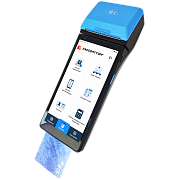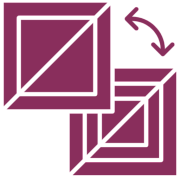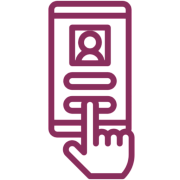Атол 30Ф : вопросы и ответы , страница 2
Задать вопросТелефон поддержки: +7 (800) 333-68-44
-
Как сделать Тех.обнуление кассы (полный сброс)?
Создан , последнее изменение 06.09.2022Руководство по технологическому обнулению (полному сбросу данных) на кассе Атол 30Ф
Ответ службы поддержки:Подробнее- Выключите кассовый аппарат, отсоедините его от сети и переверните на бок, где будут видны пломбы. Для того чтобы попасть внутрь устройства, придётся срывать гарантийную пломбу (я не рекомендую этого делать, если с момента фискализации вашего устройства не прошел год и ваша касса находится на гарантии. В остальных случаях можете смело её оборвать).
- переверните устройство верх ногами и открутите винт, который фиксирует крышку на корпусе кассы;
- вытащите фискальный накопитель (иначе после обнуления касса восстановит все данные из ФН) и открутите 4 винта типа звёздочка, которые фиксируют части корпуса;
- переверните устройство в нормальное положение и нежно откиньте верхнюю часть корпуса в бок, здесь вы увидите плату управления, на которой расположен джампер, он будет нужен нам дальше;
- теперь подключите кассу в сеть, подсоедините к компьютеру и включите;
- настройте подключение кассы к ДрайверуККТ, чтобы была поставлена галочка Включено;
- вернитесь к плате управления кассы и переставьте джампер в режим boot как показано на фото ниже;
- на вашем компьютере, в программе ДрайверККТ перейдите во вкладку Сервисные и нажмите кнопку Тех. обнуление;
- подождите пол минуты и выключите кассовый аппарат, отсоедините его от сети;
- переставьте джампер в режим normal как показано на фото ниже;
- соберите кассовый аппарат в обратном порядке.






-
Как подключить WiFi модуль к кассе?
Создан , последнее изменение 06.09.2022Руководство по подключению Модуля WiFi к кассе Атол 30Ф
Ответ службы поддержки:Подробнее
- Выключите кассовый аппарат, отсоедините его от сети и переверните на бок, где будут видны пломбы. Для того чтобы попасть внутрь устройства, придётся срывать гарантийную пломбу (я не рекомендую этого делать, если с момента фискализации вашего устройства не прошел год и ваша касса находится на гарантии. В остальных случаях можете смело её оборвать).
- переверните устройство верх ногами и открутите винт, который фиксирует крышку на корпусе кассы;
- открутите 4 винта типа звёздочка, которые фиксируют части корпуса;
- переверните устройство в нормальное положение и нежно откиньте верхнюю часть корпуса в бок, здесь вы увидите порт для подключения модуля WiFi;
- Подключите WiFi модуль в порт и зафиксируйте его так, чтобы он в дальнейшем не помешал закрыться верхней крышке корпуса, когда вы будете собирать кассу обратно.
- после успешной установки модуля WiFi, соберите кассовый аппарат в обратном порядке, подсоедините его к розетке и включите;
- откройте ДрайверККТ и нажмите на кнопку Свойства;
- нажмите кнопку Проверка связи, после чего в поле Результат вы увидите название вашей кассы (если возникла ошибка, выполните поиск оборудования по нажатию кнопки Поиск), далее нажмите кнопку Параметры ККТ;
- откройте вкладку WiFi и впишите название точки доступа WiFi и пароль, после чего нажмите кнопку Сохранить и выйти;
- выключите ваш кассовый аппарат и включите снова;
- после включения подождите пока касса не распечатает приветственный информативный чек и подождите еще около пол минуты, после этого аппарат распечатает WiFi IP адрес на чеке, это значит что WiFi модуль работает и правильно настроен на подключение к интернету.




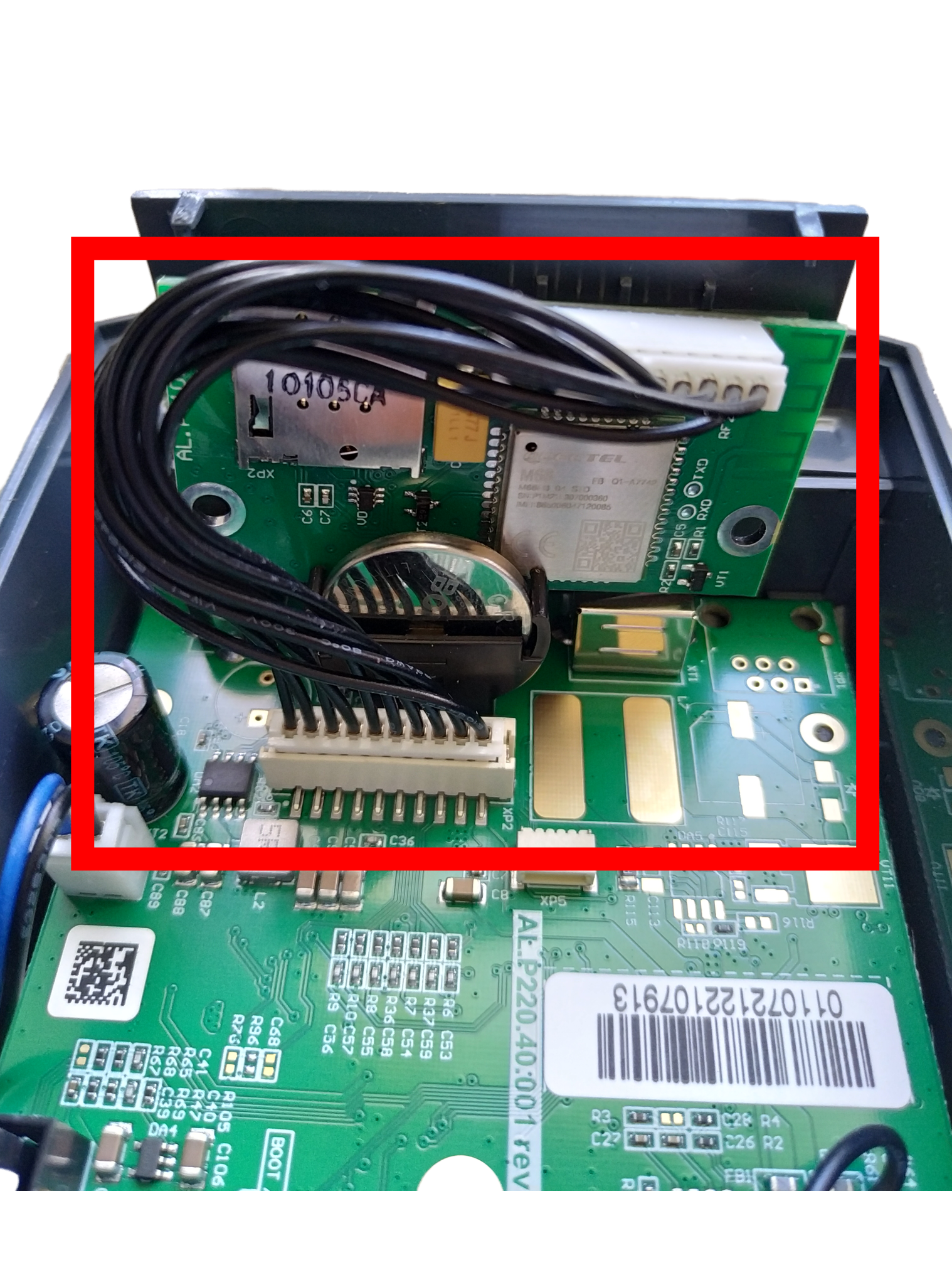
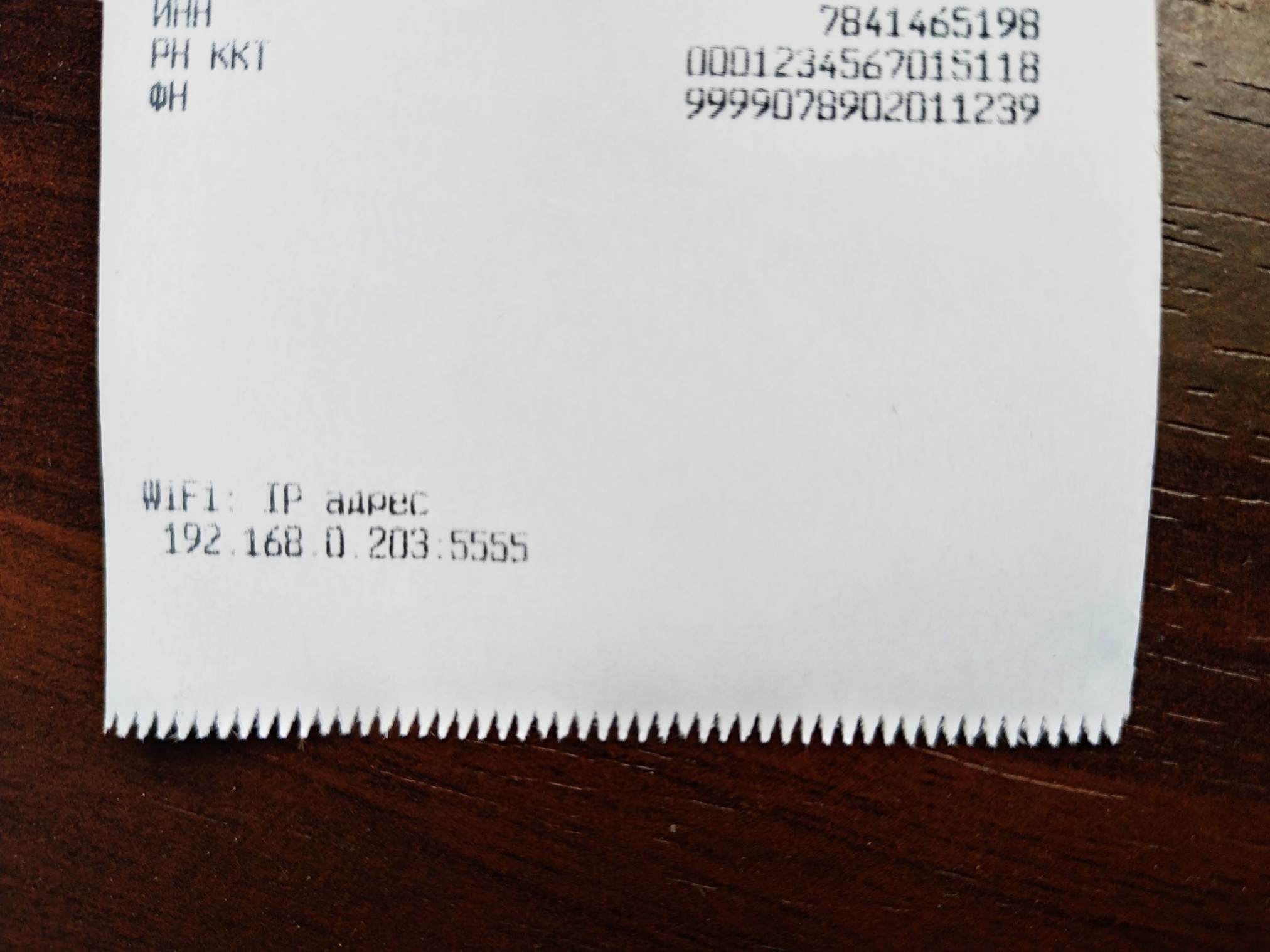
-
Как пробить чек с несколькими позициями?
Создан , последнее изменение 06.09.2022Руководство по пробитию чека с несколькими позициями на кассе Атол через ДрайверККТ
Ответ службы поддержки:Подробнее- Откройте программу ДрайверККТ и нажмите на кнопку Свойства;
- В открывшемся окне нажмите кнопку Поиск;
- В новом окне снова нажмите на кнопку Поиск и дождитесь пока программа не обнаружит кассовый аппарат способом подключения COM. Нажмите на найденный порт два раза левой кнопкой мыши;
- Нажмите на кнопку Проверка связи, где в поле Результат вы увидите название и заводской номер кассы.
После этого нажмите кнопку ОК чтобы закрыть окно. - Теперь приступим к пробитию чека с несколькими позициями:
- установите галочку напротив надписи Включено;
- нажмите на вкладку Чек слева в меню;
- нажмите кнопку Открыть смену, если она у вас закрыта;
- выберите тип чека Чек прихода;
- нажмите кнопку Открыть чек;
- впишите название товара/услуги;
- введите количество товаров/услуг;
- введите цену товара/услуги;
- выберите из выпадающего списка определение позиции (Товар, Услуга...);
- выберите ставку НДС из выпадающего списка;
- выберите способ расчёта Полный расчёт;
- нажмите на кнопку Регистрация;
Для добавления новой позиции в чеке, проделайте снова шаги от 6 до 12 или перейдите к шагу 13
---Конец настройки одной позиции в чеке---
- выберите оплату Наличными или Безналичными;
- нажмите кнопку Закрыть чек.
- ожидайте печать чека.
---Начало настройки одной позиции в чеке---

-
Как пробить чек со способом расчета Аванс?
Создан , последнее изменение 06.09.2022Руководство по пробитию чека Аванс с помощью программы ДрайверККТ
Ответ службы поддержки:Подробнее- Откройте программу ДрайверККТ и нажмите на кнопку Свойства;
- В открывшемся окне нажмите кнопку Поиск;
- В новом окне снова нажмите на кнопку Поиск и дождитесь пока программа не обнаружит кассовый аппарат способом подключения COM. Нажмите на найденный порт два раза левой кнопкой мыши;
- Нажмите на кнопку Проверка связи, где в поле Результат вы увидите название и заводской номер кассы;
- Нажмите на кнопку Параметры ККТ;
- Откройте вкладку Печать и установите параметры:
- Печатать признак способа расчёта - ПЕЧАТАТЬ;
- Печатать признак предмета расчёта - ПЕЧАТАТЬ;
После этого нажмите кнопку Сохранить и выйти. - Теперь приступим к пробитию чека со способом расчёта Аванс:
- установите галочку напротив надписи Включено;
- нажмите на вкладку Чек слева в меню;
- нажмите кнопку Открыть смену, если она у вас закрыта;
- выберите тип чека Чек прихода;
- нажмите кнопку Открыть чек;
- впишите название товара/услуги;
- введите количество товаров/услуг;
- введите цену товара/услуги;
- выберите из выпадающего списка определение позиции (Товар, Услуга...);
- выберите ставку НДС из выпадающего списка;
- выберите способ расчёта Аванс;
- нажмите на кнопку Регистрация;
- выберите оплату Наличными или Безналичными;
- нажмите кнопку Закрыть чек.
- ожидайте печать чека.

-
Подключение кассы по Wi-Fi
Создан , последнее изменение 06.09.2022Как подключить кассу по Wi-Fi для передачи данных в налоговую. При включении пишет: "Ошибка модуля WiFi точка доступа не найдена.
Ответ службы поддержки:ПодробнееСначала нужно подключить кассу к компьютеру через USB установив на компьютер программу Атол Драйвер ККМ (скачать драйвер можно здесь).
*Убедитесь, что Вашей кассе действительно есть модуль WiFi.
*Канал WiFi НЕ ПОДКЛЮЧАЕТ кассу к компьютеру - он используется только для передачи данных в ОФД. Для беспроводного подключения к ПК используется канал Bluetooth.
Вот инструкция по установке и настройке любого Атола (на видео Атол 1Ф - но это без разницы, подключение идентично):
После того как полностью настроили драйвер не забудьте установить галочку "Включено".
Затем нажмите "Свойства" - "Поиск" и найти оборудование (как на видео) после этого нажать кнопку "Проверка связи" - "Параметры ККТ".

Во вкладке WiFi нужно выбрать режим WiFi - "Клиент" и ввести название сети и пароль, после этого зайти во вкладку "ОФД" и назначить связь с ОФД через WiFi, после этого нажать Сохранить.
После всего включите и выключите кассу, чтобы изменения вступили в силу.
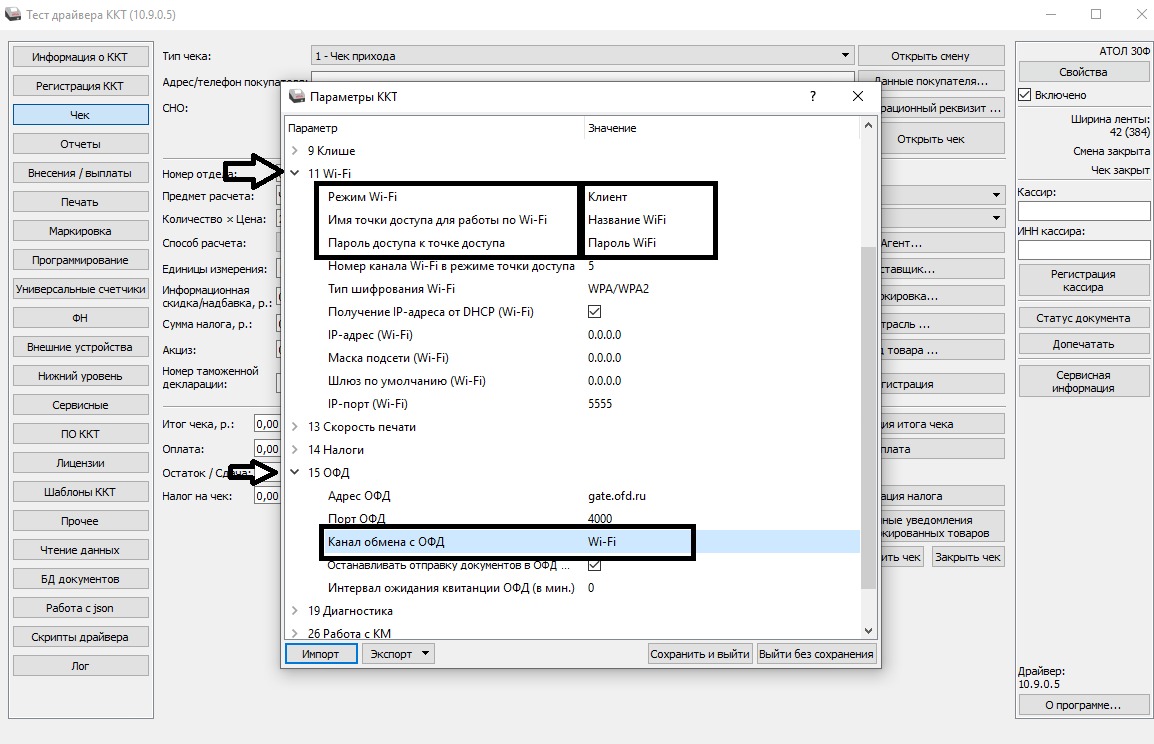
Распечатается чек с Wi-Fi IP адрес: ..... Это значит, что касса успешно подключена к сети Wi-Fi.
*Если у вашей кассы также есть подключение по Bluetooth или через Sim-карту, то она распечатает данные и по этим каналам на чеке.

-
Как пробить чек из базы товаров и услуг на кассе Атол
Создан , последнее изменение 21.08.2022Руководство по пробитию Чека Приход в программе ККМ web-сервер
Ответ службы поддержки:ПодробнееПеред тем как совершить пробитие чека, убедитесь что вы открыли смену на кассе через программу ККМ web-server. Ознакомиться с инструкцией по открытию смены можно нажав на ЭТУ ССЫЛКУ.
Пробитие Чека Приход:
- Нажмите на кнопку Регистрация чека слева в меню и выберите ваш кассовый аппарат ниже.
- Заполните следующие поля:
- выберите Тип чека - Продажа Чек прихода;
- выберите вашу Систему налогообложения;
- введите ФИО кассира;
- введите ИНН кассира;
- впишите Электронный адрес клиента (не обязательно);
- укажите необязательные параметры по необходимости - Доп.реквизиты продавца, Доп.реквизиты клиента, Доп.реквизиты чека;
- в пункте Использование эквайринга выберите Не использовать - если оплата будет наличными, или Использовать - если оплата будет безналичными;
- введите Наименование товара;
- введите количество и цену этого товара;
- выберите вашу Ставку НДС;
- выберите нужный признак способа расчета (Полный расчет- по умолчанию, Предоплата, Аванс...);
- выберите признак предмета расчета (Товар, Услуга...);
- укажите необязательные агентские данные по необходимости;
- (если вам нужно добавить еще один товар в чек, нажмите на кнопку Добавить строку и заполните товар таким же образом);
- впишите в нужное поле Принятую оплату по чеку (Если указать сумму оплаты равную сумме товара, значит получим чек без указания сдачи.);
- нажмите кнопку Зарегистрировать чек.
-
Как открыть/закрыть смену на кассе Атол
Создан , последнее изменение 21.08.2022Руководство по открытию/закрытию смены в программе ККМ web-сервер
Ответ службы поддержки:ПодробнееПеред тем как начать работу с кассой, а именно произвести открытие смены, рекомендуется правильно настроить подключение кассы к компьютеру, а именно к самой программе ККМ web-server. Для ознакомления с инструкцией пройдите по ЭТОЙ ССЫЛКЕ;
Открытие/закрытие смены:
- Нажмите на кнопку Тест оборудования слева в меню и выберите ваш кассовый аппарат ниже;
- Нажмите на кнопку Открыть смену.
-
Ошибка Сбой часов реального времени при каждом включении
Создан , последнее изменение 09.08.2022Что делать если слетает дата и время при каждом включении кассы?
Ответ службы поддержки:ПодробнееДля решения этой проблемы потребуется заменить литиевую батарейку-таблетку, которая находится в системной плате, для этого:
- Выключите кассовый аппарат, отсоедините его от сети и переверните на бок, где будут видны пломбы. Для того чтобы попасть внутрь устройства, придётся срывать гарантийную пломбу (я не рекомендую этого делать, если с момента фискализации вашего устройства не прошел год и ваша касса находится на гарантии. В остальных случаях можете смело её оборвать).
- переверните устройство верх ногами и открутите винт, который фиксирует крышку на корпусе кассы;
- открутите 4 винта типа звёздочка, которые фиксируют части корпуса;
- переверните устройство в нормальное положение и нежно откиньте верхнюю часть корпуса в бок, здесь вы увидите ту самую батарейку шайбу, которую нужно заменить;
- после замены батарейки, соберите кассовый аппарат в обратном порядке;
- подсоедините кассу к электросети;
- подсоедините кассу к компьютеру через USB;
- включите кассовый аппарат и зайдите в программу ДрайверККТ:
- поставьте галочку Включено;
- выберите вкладку Сервисные слева в меню;
- нажмите на кнопку Дата и время из ПК;
- нажмите кнопку Установить дату и время в ККТ.





-
Как сократить размер отчета
Создан , последнее изменение 20.07.2022Каждое утро и каждый вечер выходит очень длинный отчет - как сократить размер для экономии чековой ленты?
Ответ службы поддержки:ПодробнееЧтобы сократить размер отчетов:- откройте Атол Драйвер ККМ (скачать) и поставьте галочку на Включено;
- зайдите в Свойства, затем в Параметры ККТ;
- в закладке Настройки отчетов - уберите галочку Печатать нулевые суммы;
- в закладке Шрифт - Шрифт для X- и Z-отчетов и отчетов по секциям установите значение По умолчанию;
- чтобы не печатать в чеках "ОНЛАЙН-КАССА АТОЛ" в закладке Клише сотрите все в строке Строка клише 1;
- в конце нажмите Сохранить и выйти.
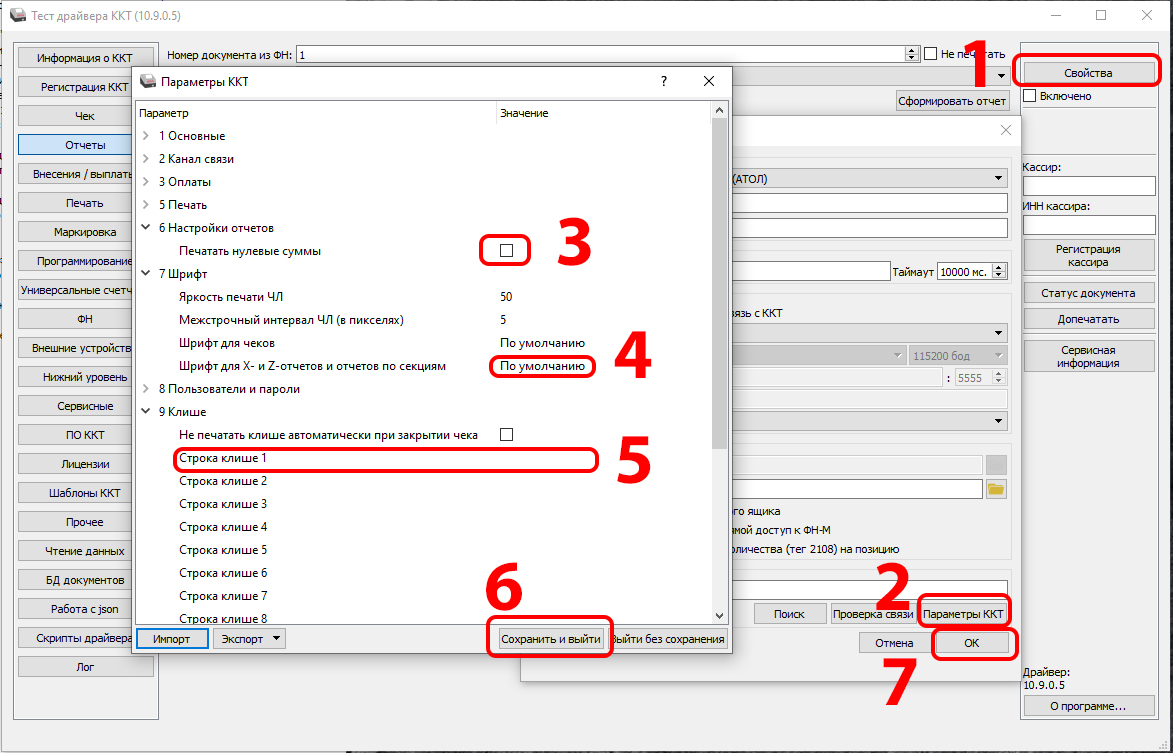
Проверка размера отчета:
- зайдите во вкладку Отчеты;
- в строке Тип отчета выберите 1 - X-отчет;
- нажмите Сформировать отчет.
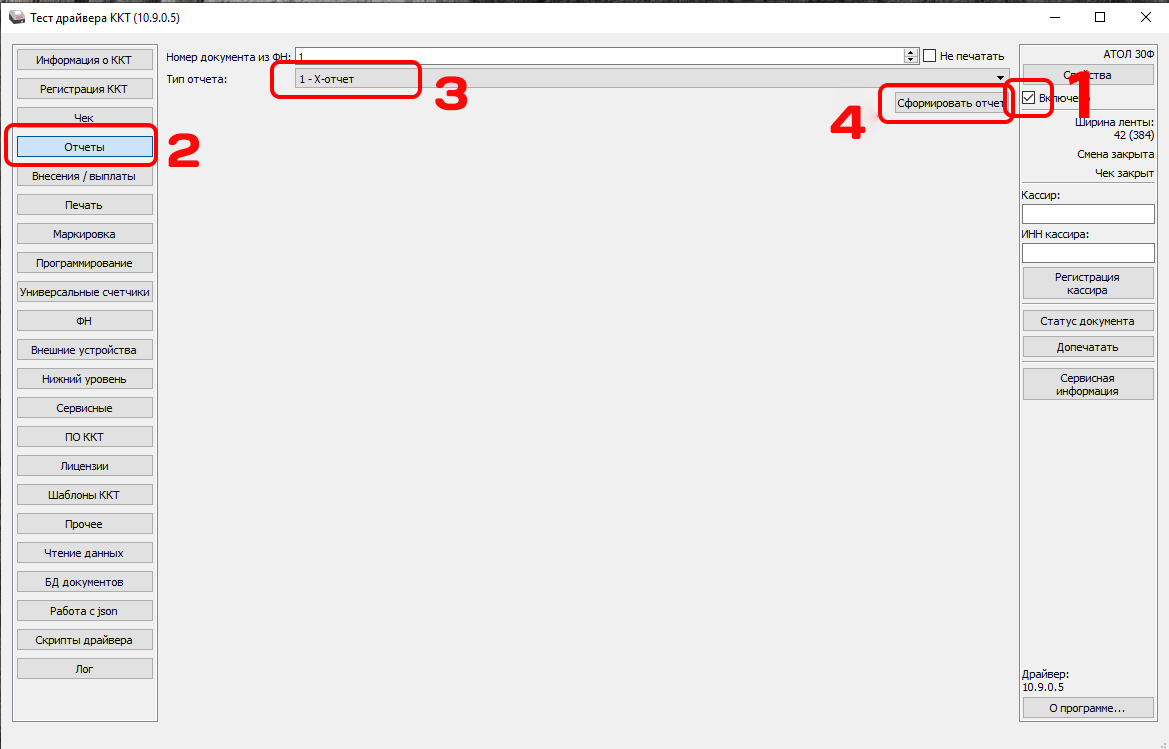
Отчет до и после
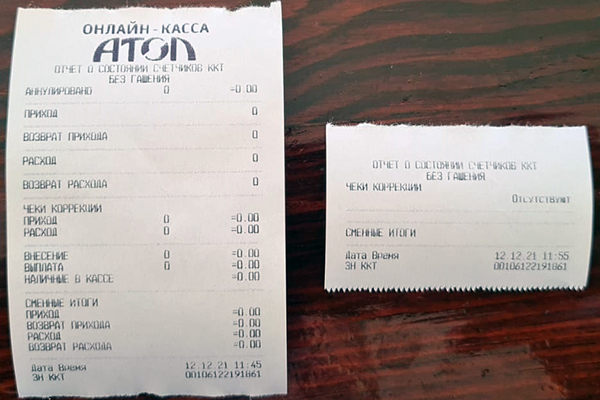
Видеоинструкция сокращения размера отчета на АТОЛ
-
Как включить автоматическую инкассацию при закрытии смены
Создан , последнее изменение 08.07.2022Как на кассе Атол 91Ф и Атол 92Ф настроить автоматическую инкассацию после закрытия смены Z-отчетом.
Ответ службы поддержки:ПодробнееКогда на Атоле не включена инкассация после закрытия смены, касса будет считать, что в ней есть деньги. Следующая смена начнется с той же суммы, которая осталась в конце прошлого дня. Эта сумма будет отображена в отчете о закрытии смены строкой “Наличные в кассе”.

Настроить автоматическую инкассацию можно только через подключение кассы по Bluetooth (инструкция) или через USB-кабель (инструкция) к компьютеру, на котором установлена программа Атол Драйвер ККТ.Чтобы включить автоматическую инкассацию:
- откройте Атол Драйвер ККТ (скачать) и поставьте галочку на Включено;
- зайдите в Свойства
- перейдите в Параметры ККТ;
- разверните пункт 1 Основные;
- поставьте галочку на Производить инкассацию;
- в конце нажмите Сохранить и выйти.
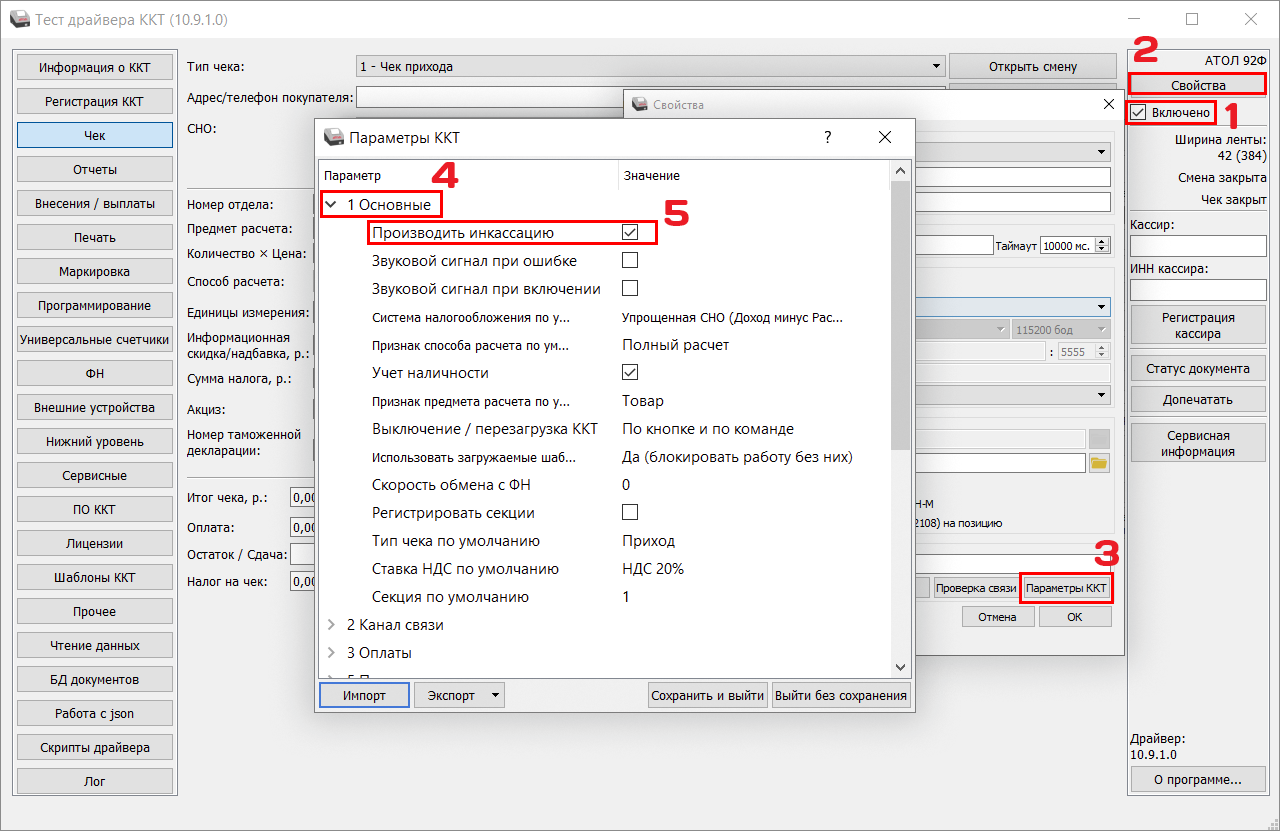
После этих настроек при закрытии смены касса автоматически будет производить изъятие, в Z-отчете это будет отражено строкой “Инкассация”. Следующая смена будет начинаться с нулевой суммой денег в кассе.
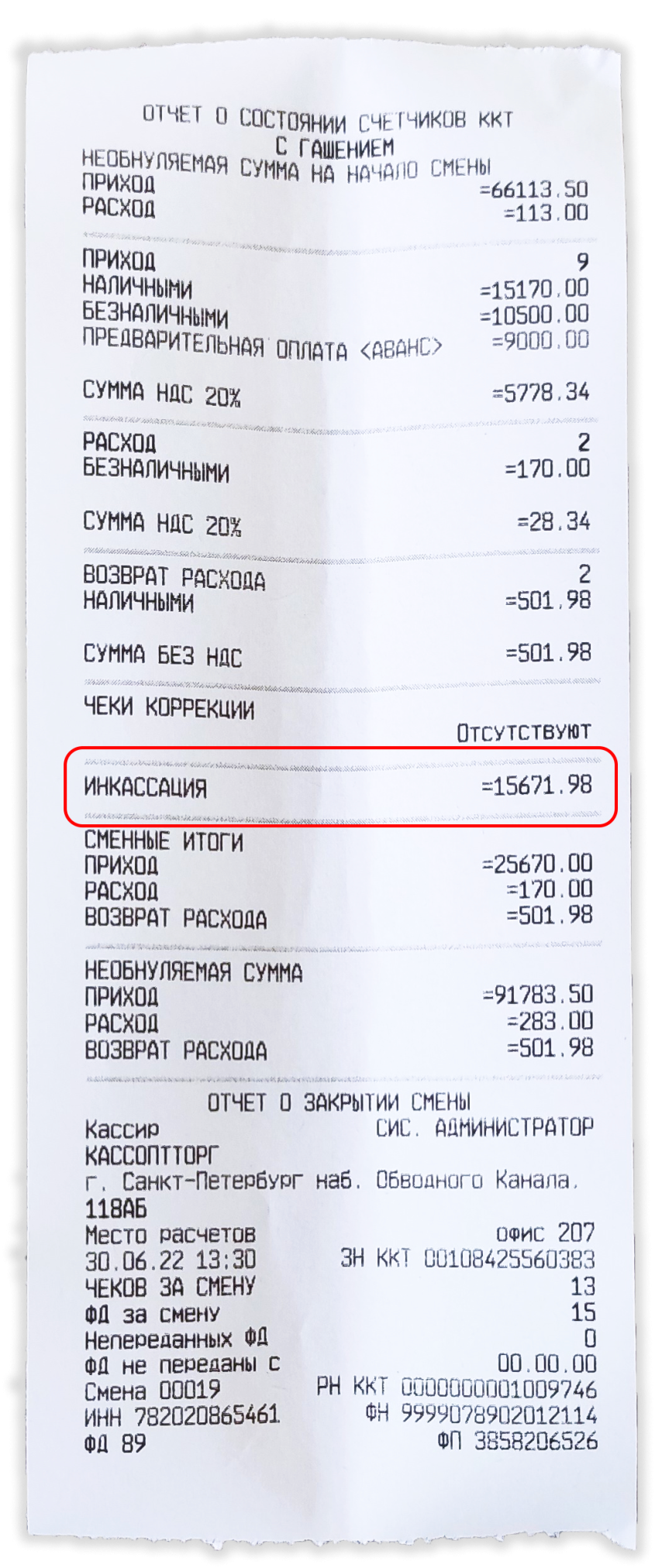
Видеоинструкция